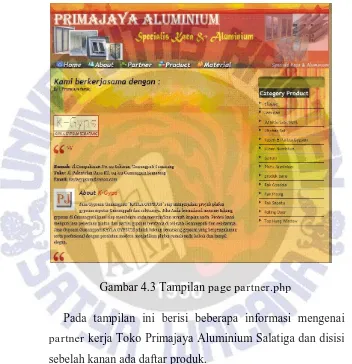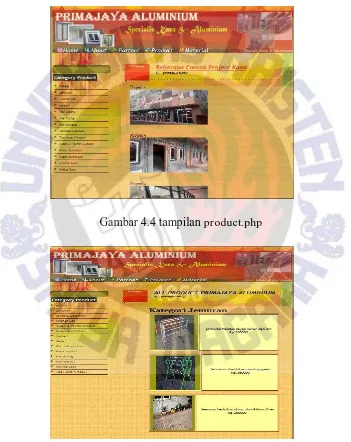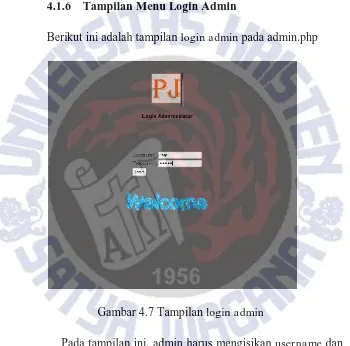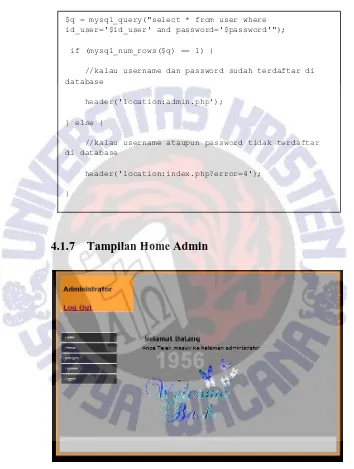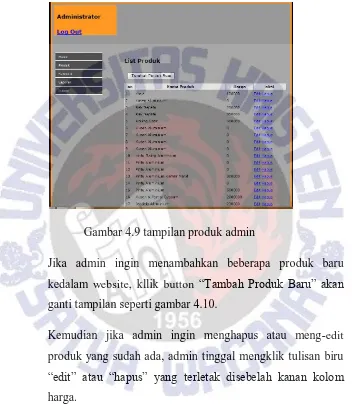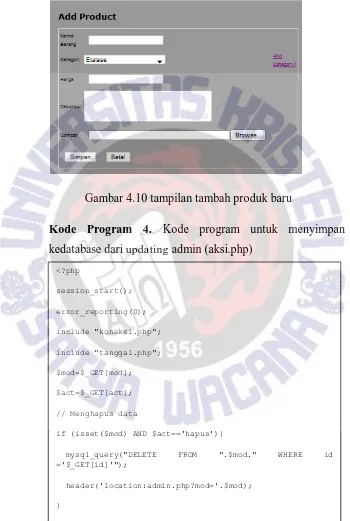26
4.1 Hasil Karya atau Implementasi
4.1.1
Tampilan awal
website
(
Home
)
Berikut ini adalah tampilan awal
website
pada index.php
Gambar 4.1 tampilan
Home
Pada tampilan awal atau
home
pada
website
ini berisi
beberapa informasi sebagai berikut :
1.
Menu
login
admin
3.
Daftar produk bagi pengunjung.
4.
Daftar harga
5.
Form comment
bagi pengunjung.
4.1.2
Tampilan
About
Berikut ini adalah tampilan
page About
pada About.php
Gambar 4.2 Tampilan
page about.php
Dalam tampilan ini berisi informasi mengenai Toko
Primajaya Aluminium Salatiga, yaitu sebagai berikut :
1.
Contact person
Primajaya Aluminium
2.
Email Primajaya Aluminium
3.
Blogs
Primajaya Aluminium
4.1.3
Tampilan
Partner
Berikut ini adalah tampilan
page Pa rtner
pada partner.php
Gambar 4.3 Tampilan
page partner.php
Pada tampilan ini berisi beberapa informasi mengenai
4.1.4
Tampilan
Product
Berikut ini adalah tampilan
product
pada
Product.php
Gambar 4.4 tampilan
product.php
Pada tampilan ini berisi seluruh produk Primajaya
Aluminium sesuai dengan kategori produk yang ada, pada
sisi sebelah kiri terdapat menu kategori produk, jika
pelanggan memilih atau meng-
click
salah satu kategori
tersebut, maka akan muncul gambar atau foto sesuai dengan
kategori yang dipilih beserta detail produk dan harga produk.
Kode Program 1. Kode program untuk
menampilkan semua
produk berupa gambar, harga dan detail produk.
<?php
$prod = $_GET['id'];
$cat = $_GET['cat'];
if($cat){
$sql = mysql_query("SELECT * FROM category WHERE id = '$cat'");
$jdl = mysql_fetch_array($sql);
echo "<h1 class='Judul'>Kategori $jdl[category]</h1>";
$sql2 = mysql_query("SELECT * FROM product WHERE id_category='$cat'");
while($t = mysql_fetch_array($sql2)){ ?>
<div class="produk">
<table width="500" border="1">
<tr>
<th scope="row"><img title="<?php echo $t['product_name']; ?>" class="FotoProduk"
4.1.5
Tampilan Material
Berikut ini adalah tampilan Material
pada Material.php
Gambar 4.6 Tampilan
page
material.php
<td><?php echo $t['deskripsi']; ?><br /><divclass="">Rp.<?php echo $t['price']; ?> </div><br /></td>
</tr>
</table>
</a>
Pada tampilan ini hanya berisi beberapa gambar material
yang digunakan untuk pembuatan produk di Toko Primajaya
Aluminium Salatiga dan beberapa kategori produk.
4.1.6
Tampilan Menu
Login
Admin
Berikut ini adalah tampilan
login admin
pada admin.php
Gambar 4.7 Tampilan
login admin
Pada tampilan ini, admin harus mengisikan
username
dan
Kode Program 2. Kode program untuk
masuk pada
Login
Admin
<?php
include('koneksi.php');
//tangkap data dari form login
$username = $_POST["id_user"];
$password = $_POST["password"];
//untuk mencegah sql injection
//kita gunakan mysql_real_escape_string
$username = mysql_real_escape_string($id_user);
$password = mysql_real_escape_string($password);
//cek data yang dikirim, apakah kosong atau tidak
if (empty($id_user) && empty($password)) {
//kalau username dan password kosong
header("location:index.php?error=1");
break;
} else if (empty($id_user)) {
//kalau username saja yang kosong
header("location:index.php?error=2");
break;
} else if (empty($password)) {
//kalau password saja yang kosong
//redirect ke halaman index
header("location:index.php?error=3");
break;
4.1.7
Tampilan
Home
Admin
Gambar 4.8 tampilan
Home
admin
Pada tampilan
Home Login
pada Admin ini berisikan :
$q = mysql_query("select * from user whereid_user='$id_user' and password='$password'");
if (mysql_num_rows($q) == 1) {
//kalau username dan password sudah terdaftar di database
header('location:admin.php');
} else {
//kalau username ataupun password tidak terdaftar di database
header('location:index.php?error=4');
}
1.
Page
Produk yang dapat di
-update
oleh admin untuk
menambahkan produk baru, meng-
edit
detail
produk
ataupun harga setiap produk.
2.
Page
Kategori berisikan
form
kategori yang dapat
di-update
oleh admin dengan menambahkan kategori lain.
3.
Menu
Logout
untuk admin jika ingin keluar dari sistem
admin.
4.
Page
Laporan berisikan beberapa nama-nama pembeli
beserta laporan penjualan barang yang dibeli oleh
customers
dilengkapi dengan tanggal pembelian, berikut
kode program untuk mengatur tanggal pembelian :
Kode Program 3. Kode program untuk
mengatur tanggal
pembelian pada
Page
Laporan pada Admin.
<?php
$seminggu =
array("Minggu","Senin","Selasa","Rabu","Kamis","Jumat ","Sabtu");
$hari = date("w");
$hari_ini = $seminggu[$hari];
$tgl_sekarang = date("Ymd");
$thn_sekarang = date("Y");
$jam_sekarang = date("H:i:s");
$nama_bln=array(1=> "Januari", "Februari", "Maret", "April", "Mei", "Juni", "Juli", "Agustus",
"September", "Oktober", "November", "Desember");
4.1.8
Tampilan Produk Admin
Gambar 4.9 tampilan produk admin
Jika admin ingin menambahkan beberapa produk baru
kedalam
website
, kllik
button
“Tambah Produk Baru” akan
ganti tampilan seperti gambar 4.10.
Kemudian jika admin ingin menghapus atau meng-
edit
Gambar 4.10 tampilan tambah produk baru
Kode Program 4. Kode program untuk
menyimpan
kedatabase dari
updating
admin (aksi.php)
<?php
session_start();
error_reporting(0);
include "koneksi.php";
include "tanggal.php";
$mod=$_GET[mod];
$act=$_GET[act];
// Menghapus data
if (isset($mod) AND $act=='hapus'){
mysql_query("DELETE FROM ".$mod." WHERE id ='$_GET[id]'");
header('location:admin.php?mod='.$mod);
//Add Category
elseif ($mod=='category' AND $act=='input'){
$insert = mysql_query("INSERT INTO category (id,category) VALUES ('','$_POST[nama_kategori]')");
if($insert == FALSE){
echo "<p>Kategori gagal ditambahkan, alesannya:".(mysql_error())."</p>";
}
header('location:admin.php?mod='.$mod);
}
//Category Update
elseif ($mod=='category' AND $act=='update'){
$update = mysql_query("UPDATE category SET category = '$_POST[nama_kategori]' WHERE id = '$_POST[id]'");
if($update ==FALSE){
echo "<p>Update gagal dilakukan karena:".(mysql_error())."</p>";
}
header('location:admin.php?mod='.$mod);
}
//Add Product
elseif ($mod=='product' AND $act=='input'){
$lokasi_file = $_FILES['fgambar']['tmp_name'];
$tipe_file = $_FILES['fgambar']['type'];
$nama_file = $_FILES['fgambar']['name'];
$insert = mysql_query("INSERT INTO product
(product_name,price,image, id_category, deskripsi)
VALUES ('$_POST[product_name]', '$_POST[price]', '$nama_file','$_POST[cat]', '$_POST[deskripsi]')"); header('location:admin.php?mod='.$mod);
}
//Product Update
elseif ($mod=='product' AND $act=='update'){
$lokasi_file = $_FILES['fgambar']['tmp_name'];
$tipe_file =
$_FILES['fgambar']['type'];
$nama_file =
$_FILES['fgambar']['name'];
//If the image doesnt change
if (empty($lokasi_file)){
mysql_query("UPDATE product SET product_name = '$_POST[product_name]',
price = '$_POST[price]',
id_category = '$_POST[cat]',
deskripsi = '$_POST[deskripsi]'
WHERE id = '$_POST[id]'");
}
else {
move_uploaded_file($lokasi_file,"../foto/$nama_file ");
4.1.9
Tampilan Kategori Admin
Gambar 4.10 tampilan kategori admin
Jika di kllik
button
“Tambah” akan ganti tampilan seperti
berikut :
price = '$_POST[price]',
image = '$nama_file',
id_category = '$_POST[cat]', deskripsi = '$_POST[deskripsi]'
WHERE id = '$_POST[id]'");}
header('location:admin.php?mod='.$mod);
}
Gambar 4.11 tampilan tambah kategori
Kode Program 5. Kode program untuk
menyimpan
penambahan kategori kedatabase (aksi.php)
//Add Category
elseif ($mod=='category' AND $act=='input'){
$insert = mysql_query("INSERT INTO category (id,category) VALUES ('','$_POST[nama_kategori]')");
if($insert == FALSE){
echo "<p>Kategori gagal ditambahkan, alesannya:".(mysql_error())."</p>";
}
header('location:admin.php?mod='.$mod);
4.1.10
Tampilan Laporan Admin
Gambar 4.12 tampilan laporan admin
Kode Program 6. Kode program untuk
menampilkan
Laporan pada Admin (laporan.php)
<?php
$sid = session_id();
$sql = mysql_query("SELECT * FROM order_product, product WHERE order_product.id_product=product.id");
?>
<h1 class="Judul">Laporan</h1>
<table class="TableCart">
<tr><th>No</th>
<th>Nama Produk</th>
<th>Alamat Pemesan</th>
<th>Telepon</th>
<th>Jumlah</th>
<th>Tanggal</th>
</tr>
<?php
$no = 1;
while ($r=mysql_fetch_array($sql)){
echo"<tr><td>$no</td>
<td>$r[product_name]</td>
<td>$r[name]</td>
<td>$r[address]</td>
<td>$r[phone]</td>
<td><center>$r[jumlah]</center></td>
<td>$r[tanggal]</td>
</tr>";
$no++;
} ?>
Jika anda ingin keluar dari sistem administrator, klik link
“logout” maka akan mun
cul konfirmasi seperti berikut ini :
Gambar 4.13 tampilan keluar sistem admin
Kode Program 7. Kode program untuk
keluar dari sistem
admin.
<?php
session_start();
session_destroy();
echo "<script>window.alert('Berhasil keluar dari sistem administrator');
window.location=('../index.php')</script>";
4.1.11
Tampilan
Login
Customers
Gambar 4.14 tampilan
login customers
Dengan mengisikan nama
user
dan
password
,
maka
customers
akan masuk kehalaman
home
customers
. Jika nama
user
dan
pa ssword
yang anda
masukkan salah maka page akan me-
reload
4.1.12
Tampilan
Home Customers
Gambar 4.15 tampilan
home
customers
Kode Program 8. Kode program untuk memunculkan nama
customers
<?php
$member_id=$_SESSION['member_id'];
$result=mysql_query("select * from members where member_id='$member_id'")or die(mysql_error);
$row=mysql_fetch_array($result); $FirstName=$row['FirstName'];
$LastName=$row['LastName'];
echo $FirstName." ".$LastName;
4.1.13
Tampilan Produk
Customers
Gambar 4.16 tampilan produk
customers
Kode Program 9. Kode program untuk memunculkan setiap
kategori produk yang dipilih seperti terlihat pada gambar
4.16
<div class="produk">
<a href="product.php?id=<?php echo $t['id']; ?>"> <img title="<?php echo $t['product_name']; ?>" class="FotoProduk" src="foto/<?php echo $t['image']; ?>" width="180px" height="150px" /></a>
<br class="clearfloat" />
<a class="pesanprod" href="input.php?input=add&id=<?php echo $t['id']; ?>"><input name="" type="button"
4.1.14
Tampilan
Detail
Produk pada
Customers
Gambar 4.17 tampilan
detail
produk pada
customers
<a class="detprod" href="product.php?id=<?php echo $t['id']; ?>"><input name="" type="button"value="Detail" /></a>
</div>
Kode Program 10. Kode program untuk menampilkan detail
setiap produk yang dipilih. Seperti pada gambar 4.17.
<?php
$sql = mysql_query("SELECT * FROM product WHERE id='$prod'");
$d = mysql_fetch_array($sql);
?>
<h1 class="Judul">Produk <?php echo $d['product_name']; ?></h1>
<div class="KetProd">
<table width="600" border="1"><tr>
<th scope="row"><img class="GambarKetProd"
src="foto/<?php echo $d['image']; ?>" width="300px" height="200px" /><br/></th>
<td><?php echo $d['deskripsi']; ?><br /><div class="">Rp.<?php echo $d['price']; ?> </div></td>
</tr>
</table>
</div>
<a class="haha" href="javascript:history.go(-1)">Kembali</a> | <a class="haha"
href="input.php?input=add&id=<?php echo $d['id']; ?>">Beli</a>
4.1.15
Tampilan
Cart
Pembelian pada
Customers
Gambar 4.18 tampilan
ca rt
pembelian
Kode Program 11. Kode program untuk menampilkan dan
menyimpan pesanan
Jika trolly anda dalam keadaan kosong, klik link “hapus”
maka akan muncul konfirmasi seperti berikut ini :
Gambar 4.19 konfirmasi pesanan kosong
<?phpinclude "koneksi.php";
$sid = session_id();
$sql = mysql_query("SELECT * FROM keranjang");
$row = mysql_num_rows($sql);
$jml = mysql_fetch_array($sql);
echo "<span class='KetCart'>$row item</span>";
Kode Program 12. Kode program untuk menjumlah pesanan
dan konfirmasi pesanan nol.
<?php
$sid = session_id();
$no = 1;
$sql = mysql_query("SELECT * FROM keranjang, product WHERE id_session='$sid' AND
keranjang.id_product=product.id");
$hitung = mysql_num_rows($sql);
if ($hitung < 1){
echo"<script>window.alert('Trolly Anda Kosong !');
4.1.16
Tampilan Konfirmasi Pemesanan pada
Customers
Gambar 4.20 tampilan konfirmasi pesanan
Dalam tampilan konfirmasi tersebut diatas pada gambar 4.20,
setelah selesai melakukan pesanan makan akan muncul
keterangan mengenai identitas kelengkapan
customers.
Jika anda telah selesai melakukan pemesanan barang, klik
button
“pesan” maka akan muncul konfirmasi seperti berikut
Kode Program 13. Kode program untuk menjumlah pesanan
dan konfirmasi pesanan nol.
<?php
$member_id=$_SESSION['member_id'];
$result=mysql_query("select * from members where member_id='$member_id'")or die(mysql_error);
$row=mysql_fetch_array($result);
$FirstName=$row['FirstName'];
$LastName=$row['LastName'];
$email=$row['email'];
$address=$row['address'];
$phone=$row['telp'];
echo $FirstName." ".$LastName;
echo '/';
echo $email;
echo '/';
echo $address;
echo '/';
echo $phone;
?><br />
Structure Database menggunakan php MYSQL :
1.
Tabel
Category
2.
Tabel
Comment Partner
3.
Tabel
Comment
Primajaya
[image:31.516.85.436.176.611.2]5.
Tabel Keranjang
6.
Tabel Material
7.
Tabel member atau
customers
[image:32.516.87.434.143.635.2]9.
Tabel
order product
[image:33.516.86.433.140.539.2]
4.2
Hasil Pengujian
Berikut adalah tabel pengujian
website
Toko Primajaya
Aluminium Salatiga sebagai berikut :
NO
Fungsi yang
diuji
Cara
pengujia
n
Hasil yang
diharapkan
Hasil
pengujia
n
1
Form
management
Home
Memilih
halaman
utama
atau
Home
Menampilkn
akses
halaman
home dan
akses sebagai Admin
dan Customers.
OK
2
Form
management
About
Memilih
page
About
Menampilkan akses
ke halaman About
OK
3
Form
management
Partner
Memilih
page
Partner
Menampilkan akses
ke halaman Partner
OK
4
Form
management
detail
Memilih
detail
produk
yang
diinginka
n
Menampilkan akses
halaman detail
OK
5
Form
management
cart
Memilih
produk
yang
dibeli
Menampilkan akses
halaman cart
OK
6
Form
management
Mengkon
firmasi
Menampilkan akses
halaman konfirmasi
konfirmasi
pembelian
pembelia
n
pembelian
7
Form
management
material
Memilih
page
material
Menampilkan akses
ke halaman material
OK
8
Form
management
product
Memilih
page
product
Menampilkan akses
ke halaman product
OK
9
Form
management
comment
Mengisik
an
form
comment
Menampilkan akses
halaman comment
OK
10
Form
management
customers
Mengisik
an
usernam
e
dan
password
Menampilkan akses
halaman customers
OK
11
Form
management
admin
Mengisik
an
usernam
e
dan
password
Menampilkan akses
halaman admin
OK
15
Form
management
update
product
pada
admin.
Mengisik
an nama
produk,
jenis
kategori,
harga
produk,
foto
produk.
Menampilkan akses
halaman
update
product
dan
mengupdate database
produk.
16
Form
management
update
category
pada admin.
Mengisik
an nama
kategori
yang
akan
ditambah
kan.
Menampilkan akses
halaman
update
category
dan
mengupdate database
kategori.
4.3
Analisis
Website e-commerce
ini dapat diakses oleh
Customers
Toko Primajaya Aluminium sebagai pelanggan yang dapat
melakukan pemesanan produk, Admin Toko Primajaya
Aluminium sebagai
user
pengelola data produk, dan juga
seluruh masyarkat umum sebagai pengunjung
website
yang
dapat melihat informasi-informasi mengenai
profile
Toko
Primajaya Aluminium.